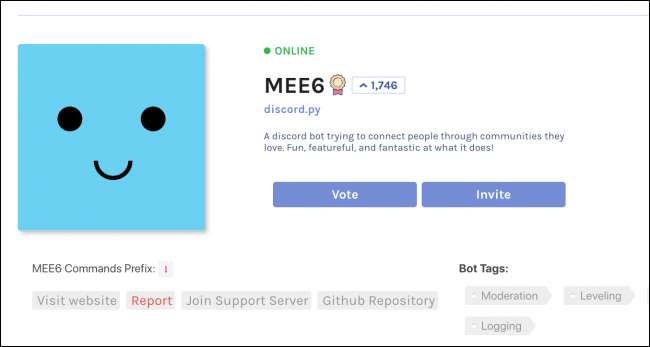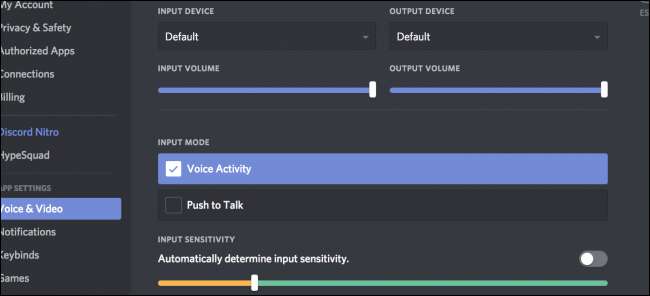
Раздор обладает элегантным минималистичным дизайном, по крайней мере, по сравнению с такими альтернативами, как Teamspeak и Skype. Многие из наиболее полезных функций будут незаметны, пока вы не войдете в настройки и не включите их.
Управление уведомлениями по серверу
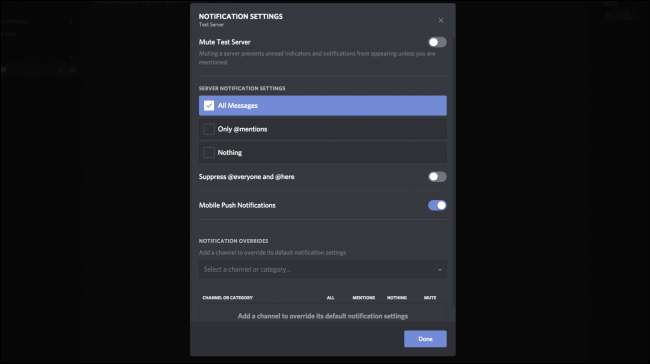
Если вы много используете Discord, вы, вероятно, перегружены уведомлениями со всех ваших серверов. Вы можете отключить звук на сервере, но это отключит все, включая @ упоминания.
Однако, если вы щелкните правой кнопкой мыши сервер и выберите «Настройки уведомлений», вы увидите окно, в котором вы можете настроить параметры. Например, вы можете настроить сервер на «Только упоминания», чтобы отключить большинство сообщений, но оставить важные. Если сервер раздражает вас @everyone в канале объявлений, вы можете добавить переопределения для отдельных каналов.
СВЯЗАННЫЕ С: Как создать, настроить и управлять сервером Discord
Связки клавиш
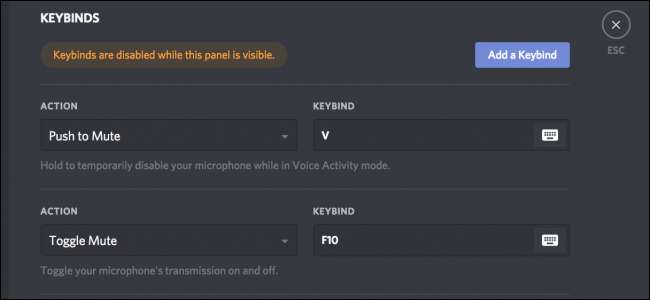
В Discord есть много полезных сочетаний клавиш, спрятанных в настройках, и вы можете перейти в «Настройки»> «Связки клавиш», чтобы проверить их.
Один действительно полезный трюк - установить «Push to Mute» на предпочитаемую внутриигровую клавишу «нажми и говори». Таким образом, когда вы разговариваете с другими людьми в игре, ваши друзья в Discord не услышат вас дважды. Это также полезно для стримеров, которые хотят поговорить в своем чате, не беспокоя других в Discord.
Вы также можете управлять клавишами для переключения «Без звука» и «Глушить» (для отключения микрофона и отключения звука динамиков соответственно), переключения режима Streamer и настройки предпочитаемой приоритетной клавиши динамика.
Приоритетный спикер

Priority Speaker - это относительно новая функция Discord, которая довольно полезна. Вы можете использовать его только на запущенных вами серверах, но если эта функция включена, нажатие клавиши Priority снижает громкость всех остальных, чтобы вас было легче услышать. Конечно, вам нужно разрешение, и вам нужно настроить привязку клавиш.
Настройки звука
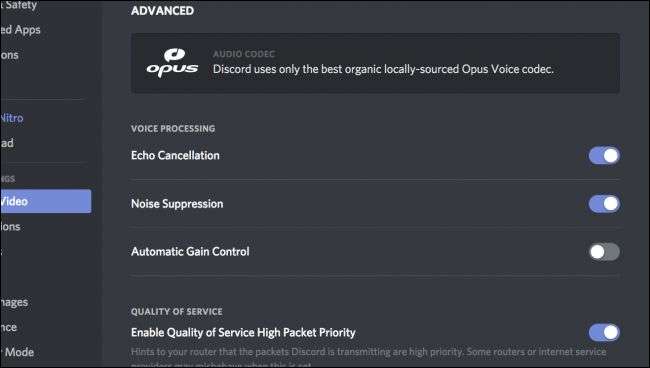
В Discord за кулисами происходит много пост-обработки, чтобы звук вашего дешевого микрофона гарнитуры был приемлемым. Однако, если у вас есть более хороший микрофон, эти эффекты могут ухудшить звук вашего микрофона. Вы можете отключить их в своих пользовательских настройках. Вероятно, было бы лучше найти друга с хорошим слухом, чтобы он помог вам найти, какие настройки подходят вам, поскольку вы не можете слышать собственный звук.
Режим стримера и интеграция с YouTube / Twitch
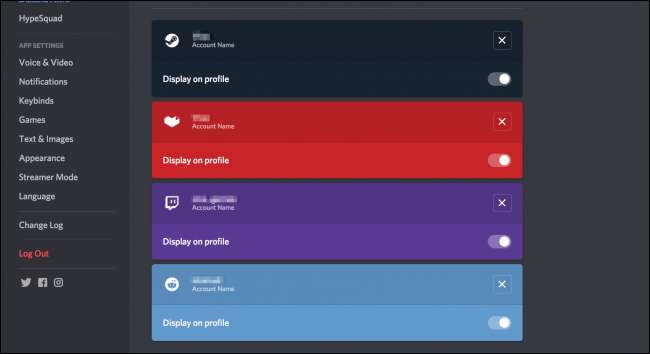
Поскольку Discord «создан для геймеров», существует множество возможностей интеграции с играми и сервисами потоковой передачи игр. Чтобы использовать их, вам сначала нужно связать свои аккаунты YouTube и Twitch с Discord. Вы можете сделать это на вкладке «Подключения» в ваших пользовательских настройках. Вы также можете добавить множество других учетных записей, таких как учетные записи Steam и социальных сетей.
Вы можете включить режим Streamer на вкладке «Streamer Mode». Этот режим позволяет скрыть личную информацию во время потоковой передачи игры (например, при входе на сервер или в службу).
Дисплей игры
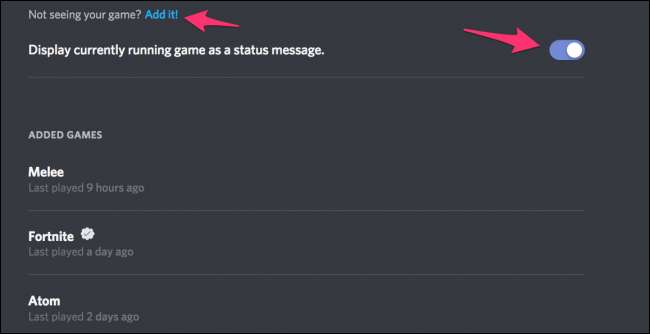
Game Display - еще одна полезная интеграция с игрой. Вы могли заметить строку текста под именами некоторых людей с надписью «Играем. Название игры, »Показывая, в какую игру они сейчас играют. Вы можете управлять настройками для этого на вкладке «Игры» в своих пользовательских настройках. Если ваша игра не определяется автоматически, вы можете добавить ее вручную из списка запущенных приложений. Вы даже можете изменить название игры или добавить неигровые приложения для отображения.
Боты
Боты расширяют возможности Discord по умолчанию и часто подключают к вашему серверу внешние службы. Вы должны быть администратором на сервере, чтобы добавить на него бота, но для своих личных чатов вы можете добавить столько, сколько захотите. Вы можете просмотреть наши лучшие подборки полезных ботов Вот .